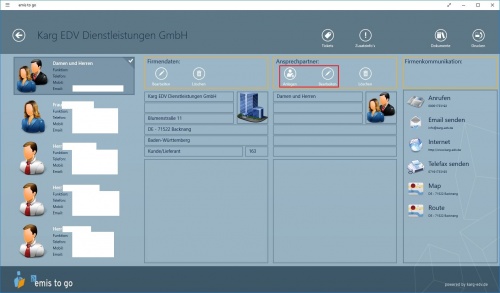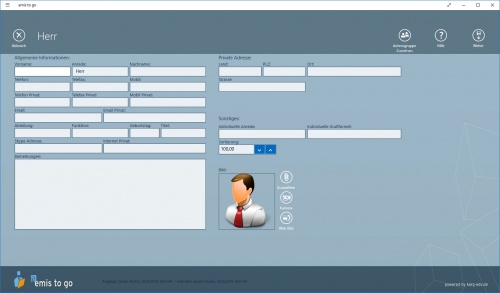Aus Emis.wiki
Kadmin (Diskussion | Beiträge) (→Ansprechpartner) |
Karg (Diskussion | Beiträge) |
||
| (Der Versionsvergleich bezieht 26 dazwischenliegende Versionen mit ein.) | |||
| Zeile 1: | Zeile 1: | ||
=Ansprechpartner= | =Ansprechpartner= | ||
| - | Die Ansprechpartnermaske | + | Die Ansprechpartnermaske liefert viele wichtige Informationen über den jeweiligen Ansprechpartner. |
| + | <br>Außerdem können Sie, direkt aus der Maske heraus, dem Ansprechpartner eine E-Mail schreiben, seine private Internetseite besuchen, zusätzliche Bemerkungen hinterlegen und vieles mehr. | ||
| - | =Ansprechpartner anlegen= | + | =Ansprechpartner anlegen/bearbeiten= |
| - | Ansprechpartner lassen sich immer in der jeweiligen | + | Die Masken zum Erstellen und Bearbeiten eines Ansprechpartners sind identisch. Ansprechpartner lassen sich immer in der jeweiligen [[Firmenmaske]] über den Funktionsbutton "Anlegen" erstellen. |
| - | + | [[Image:06_emistogo_ansprechpartner_1.JPG|500px|Ansprechpartner anlegen / bearbeiten]] | |
| - | [[Image: | + | |
| - | + | Die folgende Maske öffnet sich beim Erstellen und/oder Bearbeiten eines Ansprechpartners: | |
| + | [[Image:06_emistogo_ansprechpartner_2.JPG|500px|Ansprechpartner anlegen / bearbeiten]] | ||
| - | Desweiteren lässt sich auch ein Bild zum jeweiligen Ansprechpartner hinterlegen. | + | Hier lassen sich Angaben bezüglich des Namens, der Adresse, der E-Mail, der Abteilung und andere wichtige Informationen über den Ansprechpartner hinterlegen. |
| + | |||
| + | ''Hinweis: Auswahlfelder, wie z.B. Abteilung lassen sich in den [[Gruppeneinstellungen]] anpassen. | ||
| + | '' | ||
| + | |||
| + | Desweiteren lässt sich auch ein Bild zum jeweiligen Ansprechpartner hinterlegen. Dies ist über drei verschiedene Wege möglich: | ||
- Der Auswahl einer Bild-Datei, welche sich ''bereits auf dem PC / Tablet befindet'' | - Der Auswahl einer Bild-Datei, welche sich ''bereits auf dem PC / Tablet befindet'' | ||
<br>- Dem Erstellen eines Bildes via der in emis to go eingebauten ''Kamera-Funktion'' | <br>- Dem Erstellen eines Bildes via der in emis to go eingebauten ''Kamera-Funktion'' | ||
| - | <br>- Der Auswahl eines Bildes aus dem ''Internet'' (der Webseite der Firma) | + | <br>- Der Auswahl eines Bildes aus dem ''Internet'' (der Webseite der Firma) [[Web Grafik einbinden|mehr dazu hier]] |
| - | + | ||
| - | [[ | + | |
| + | [[Image:06_emistogo_ansprechpartner_3.JPG|500px|Ansprechpartner anlegen / bearbeiten]] | ||
Nachdem Sie die Felder wunschgemäß ausgefüllt haben, speichern Sie Ihre Angaben und den Ansprechpartner über die "<strong>Weiter</strong>"-Schaltfläche oben rechts ab. | Nachdem Sie die Felder wunschgemäß ausgefüllt haben, speichern Sie Ihre Angaben und den Ansprechpartner über die "<strong>Weiter</strong>"-Schaltfläche oben rechts ab. | ||
| - | |||
| + | =Ansprechpartner löschen= | ||
| - | + | Ansprechpartner lassen sich in der jeweiligen [[Firmenakte]] über die "<strong>Löschen</strong>"-Schaltfläche löschen. | |
| - | + | ||
| - | + | ||
| - | + | ||
| - | + | ||
| - | + | ||
| - | + | ||
| - | + | ||
| - | + | [[Image:06_emistogo_ansprechpartner_4.JPG|500px|Ansprechpartner löschen]] | |
Aktuelle Version vom 2. Mai 2016, 14:53 Uhr
Ansprechpartner
Die Ansprechpartnermaske liefert viele wichtige Informationen über den jeweiligen Ansprechpartner.
Außerdem können Sie, direkt aus der Maske heraus, dem Ansprechpartner eine E-Mail schreiben, seine private Internetseite besuchen, zusätzliche Bemerkungen hinterlegen und vieles mehr.
Ansprechpartner anlegen/bearbeiten
Die Masken zum Erstellen und Bearbeiten eines Ansprechpartners sind identisch. Ansprechpartner lassen sich immer in der jeweiligen Firmenmaske über den Funktionsbutton "Anlegen" erstellen.
Die folgende Maske öffnet sich beim Erstellen und/oder Bearbeiten eines Ansprechpartners:
Hier lassen sich Angaben bezüglich des Namens, der Adresse, der E-Mail, der Abteilung und andere wichtige Informationen über den Ansprechpartner hinterlegen.
Hinweis: Auswahlfelder, wie z.B. Abteilung lassen sich in den Gruppeneinstellungen anpassen.
Desweiteren lässt sich auch ein Bild zum jeweiligen Ansprechpartner hinterlegen. Dies ist über drei verschiedene Wege möglich:
- Der Auswahl einer Bild-Datei, welche sich bereits auf dem PC / Tablet befindet
- Dem Erstellen eines Bildes via der in emis to go eingebauten Kamera-Funktion
- Der Auswahl eines Bildes aus dem Internet (der Webseite der Firma) mehr dazu hier
Nachdem Sie die Felder wunschgemäß ausgefüllt haben, speichern Sie Ihre Angaben und den Ansprechpartner über die "Weiter"-Schaltfläche oben rechts ab.
Ansprechpartner löschen
Ansprechpartner lassen sich in der jeweiligen Firmenakte über die "Löschen"-Schaltfläche löschen.